iOS 16 照片摳圖不起作用?如何用 8 種方法修復

iOS 16 照片摳圖不起作用?了解如何透過 8 種方法修復這個問題,從確保設備和文件格式兼容性開始。
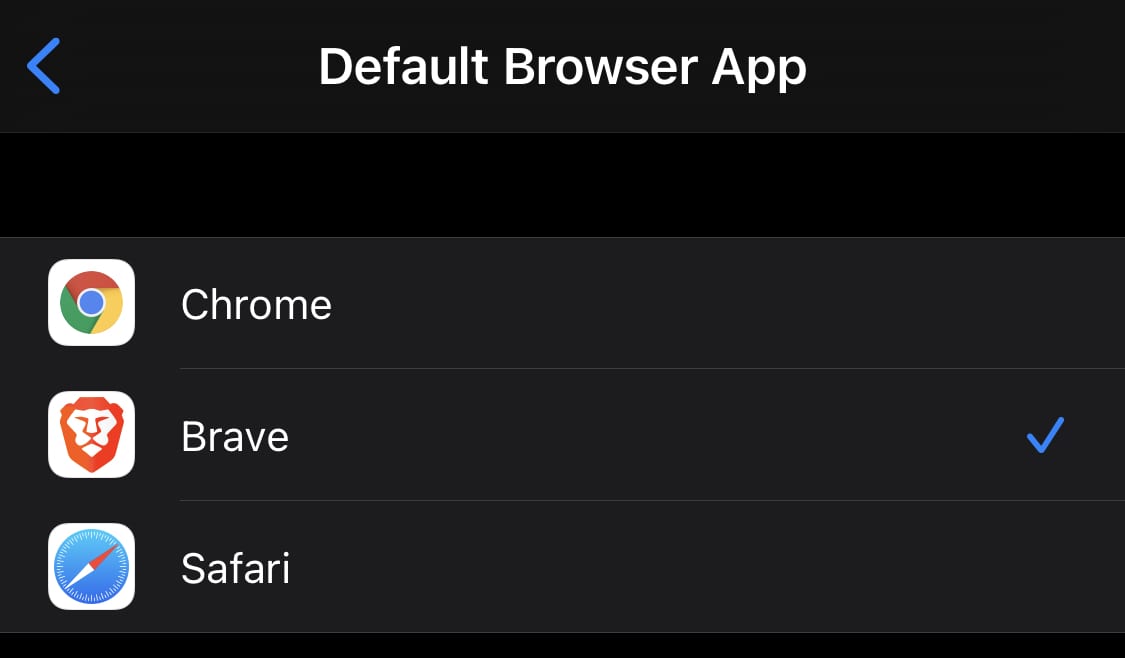
iOS 一直不如 Android 靈活,因此,有許多 iPhone 用戶沒有的選項。iOS 不支持的一項功能是能夠更改默認瀏覽器。雖然您可以根據需要安裝和使用不同的瀏覽器,但任何鏈接都將在 Safari 中打開。
隨著 iOS 14 的發布,其中一項重大變化是您最終可以根據需要更改默認瀏覽器。這意味著如果您不想,您不必再處理 Safari,儘管不幸的是您仍然無法卸載它。
為了能夠更改默認瀏覽器,您需要已安裝 Safari 的替代品。有很多選項可供選擇,它們比 Safari 具有多種優勢。例如,一些瀏覽器提供更流暢的用戶界面,而其他瀏覽器默認包含廣告攔截。最後,這一切都歸結為個人喜好。
安裝了要設置為默認瀏覽器的瀏覽器後,打開“設置”應用。您需要向下滾動並點擊頁面底部應用列表中的瀏覽器條目。
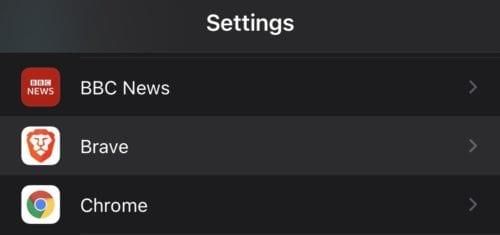
打開設置應用程序,然後向下滾動到頁面底部的應用程序列表,然後點擊您首選瀏覽器的條目。
在瀏覽器的設置中,點擊“默認瀏覽器應用程序”來管理您的默認瀏覽器。
提示:瀏覽器必須經過 Apple 批准才能支持設置為系統默認值。如果您的首選瀏覽器未顯示此選項,則可能尚未獲得批准。要仔細檢查這一點,請嘗試與瀏覽器的開發人員聯繫。
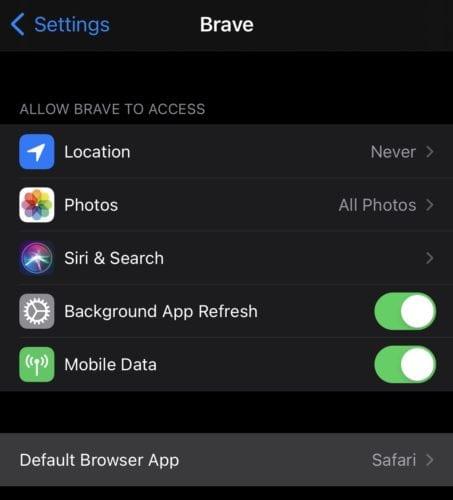
在瀏覽器設置中,點擊“默認瀏覽器應用程序”選項。
在下一頁上,您可以選擇要作為默認瀏覽器的瀏覽器。任何受支持的瀏覽器都將顯示在此列表中。只需點按您希望成為默認瀏覽器的瀏覽器,它的右側就會有一個勾號圖標。
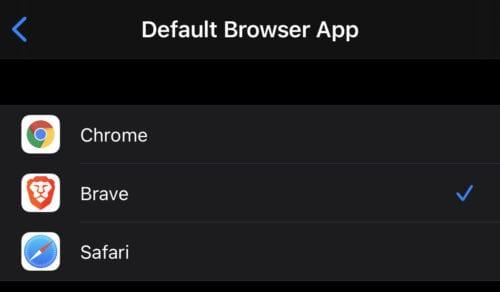
點按您想要成為新默認瀏覽器的瀏覽器,使其右側有一個藍色勾號圖標。
iOS 16 照片摳圖不起作用?了解如何透過 8 種方法修復這個問題,從確保設備和文件格式兼容性開始。
厭倦了拍照時的快門噪音?您可以使用以下 6 種簡單方法來關閉 iPhone 上的相機聲音。
了解如何將“照片”同步到iPhone的最新方法,確保您的照片安全有序。
使用 iPhone 上的 NFC 標籤以無線方式輕鬆傳輸數據。了解如何使用 NFC 標籤讀取器和 NFC 標籤寫入器。
離開家庭共享並獨自一人。了解如何在 iPhone、iPad 和 Mac 上的「家人共享」中離開或刪除某人。
解決使用 Microsoft Authenticator 應用程式時遇到的問題,包括生成雙因素身份驗證代碼的故障,提供有效的解決方案。
了解您的 iPhone 如何收集分析資料,以及如何停用這些功能以保護您的隱私。
“您的帳戶已在 App Store 和 iTunes 中被禁用”,教您如何重新訪問您的 Apple 帳戶,提供有效的修復方法。
正在尋找以某種方式錄製 FaceTime 通話的方法?閱讀文章,通過簡單的步驟在 iPhone 上用聲音屏幕錄製 FaceTime。
在 Google 地圖中快速放置圖釘以獲取與朋友分享的確切位置及刪除圖釘的步驟。了解如何在iPadOS 14、Android和桌面設備上放置Google地圖圖釘。








